如何用PS设计母亲节海报
发布时间:2019年10月24日 16:28
1.打开PS新建【白色】画布将其填充【粉色】,然后【新建图层】使用【椭圆选框工具】绘制一个椭圆并填充【肉色】,效果如图所示。
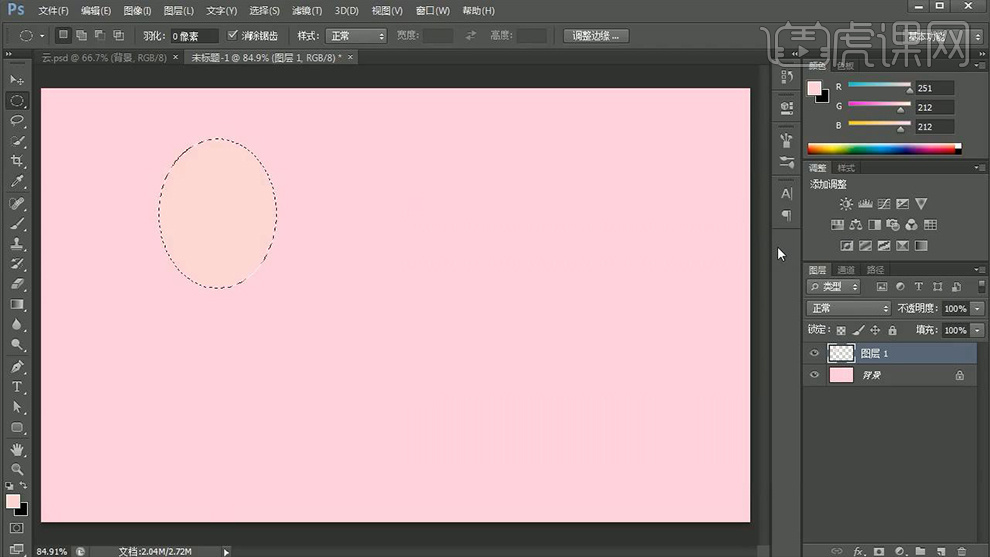
2.然后双击打开【图层样式】勾选【斜面与浮雕】和【投影】调整其参数制作立体效果,详细参数如图所示。
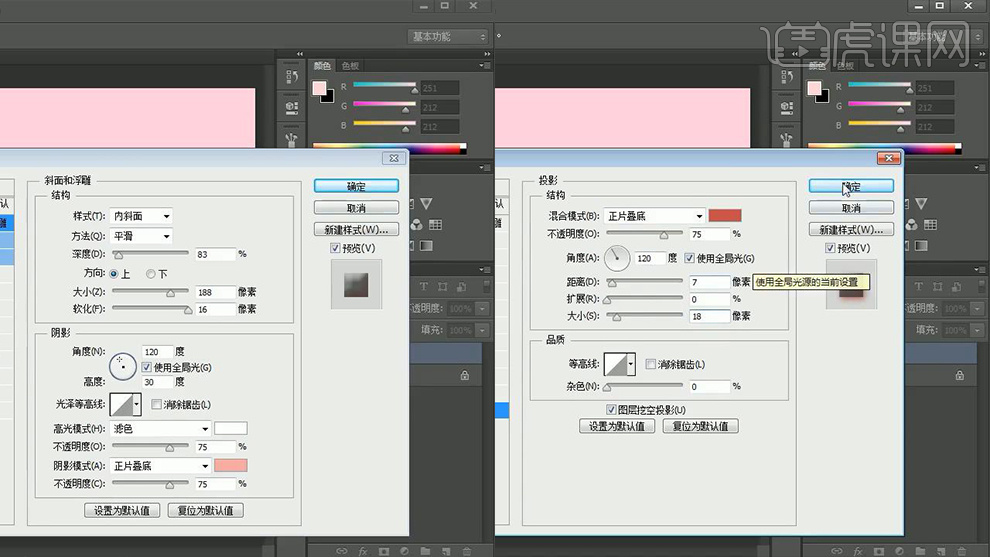
3.【新建图层】绘制一个【椭圆】填充【浅红色】,然后【Ctrl+J】复制一个【Ctrl+缩览图】载入选区填充【白色】,接着【Ctrl+T】调整大小和位置,效果如图所示。
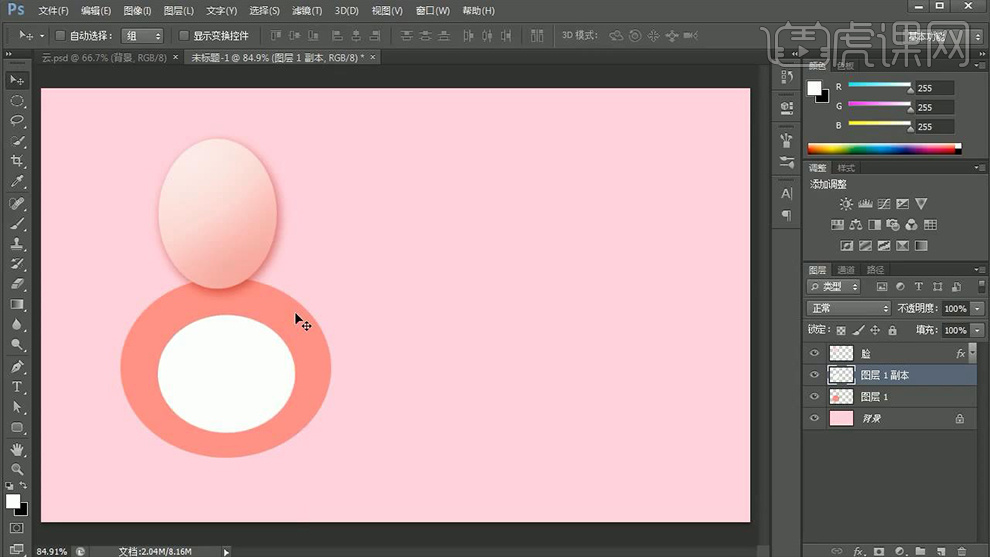
4.再次选中【内圆】载入选区,然后回到【外圆】按【delete】删除,之后删除【内圆】图层,效果如图所示。
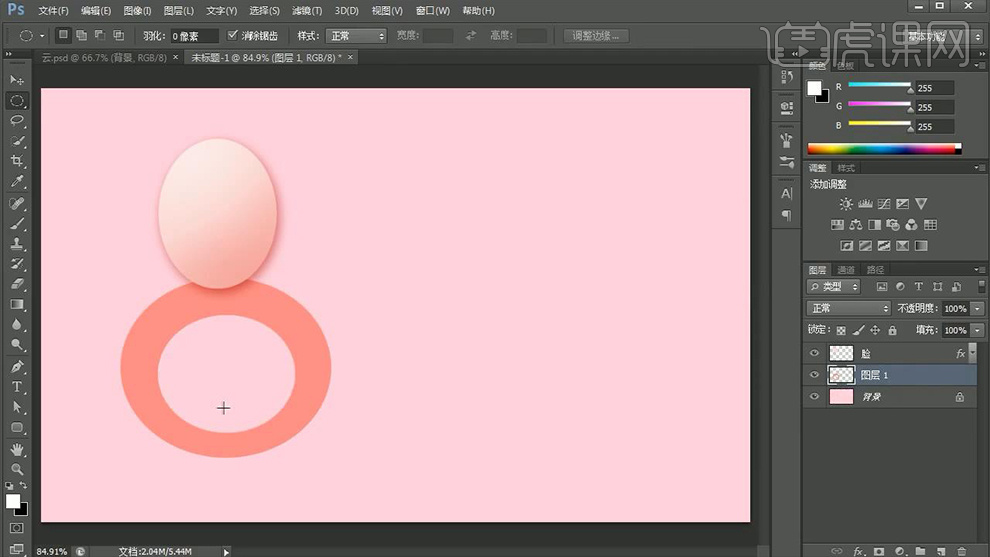
5.使用【椭圆选框工具】框选【外圆】的下方部分将其删除,效果如图所示。
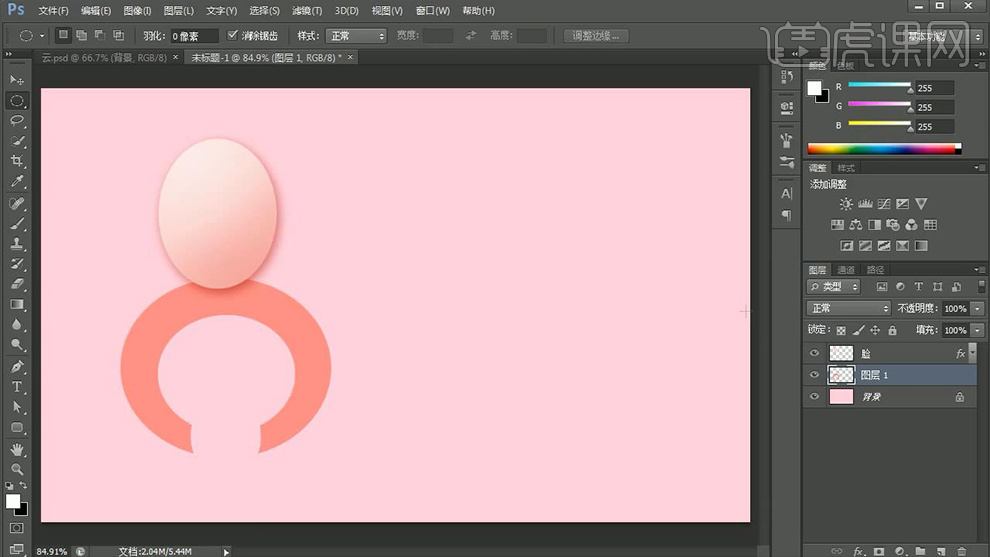
6.复制一个【手臂】图层作为备份。【新建图层】使用【多边形工具】绘制一个【圆角三角形】调整其大小并将其放在相应的位置,详细参数和效果如图所示。
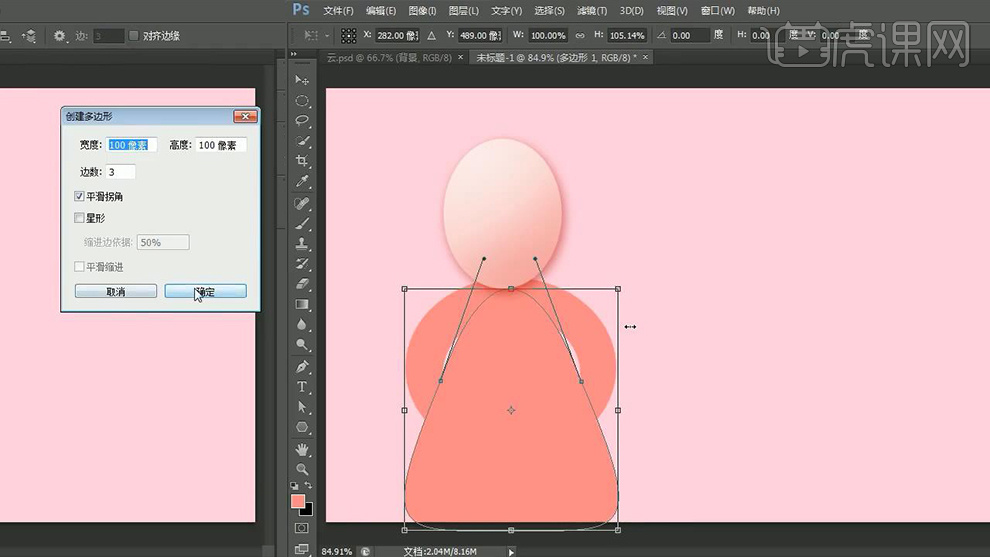
7.【Ctrl+E】合并该两个图层作为【身体】,然后打开【图层样式】勾选【斜面和浮雕】调整参数,详细参数如图所示。

8.选择备份的【手臂】图层右键【粘贴图层样式】,然后右键【栅格化图层】并为其【添加蒙版】使用【黑色画笔工具】将多余的部分进行涂抹擦除,效果如图所示。
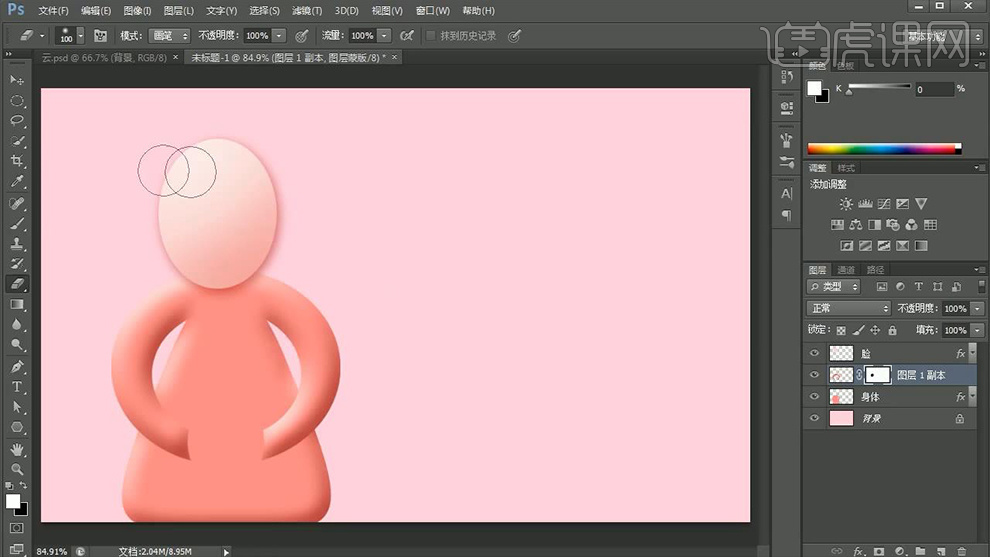
9.复制【手臂】图层并选中原【手臂】图层右键【删除图层蒙版】,然后载入选区填充【深红色】,接着选择【滤镜】-【模糊】-【高斯模糊】,以此来制作投影,详细参数如图所示。
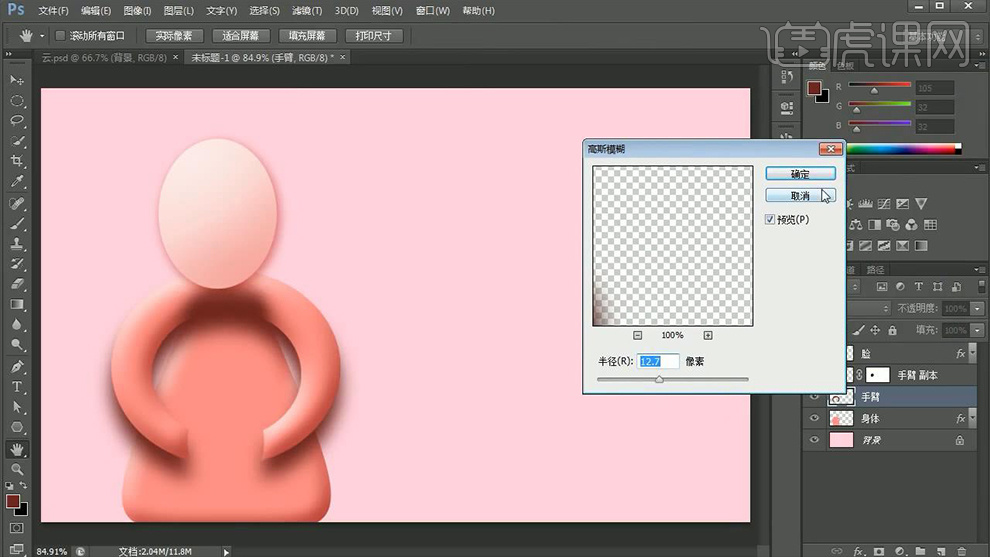
10.然后适当降低手臂投影的【不透明度】并使用【橡皮擦工具】将多余的部分进行擦除,详细参数和效果如图所示。
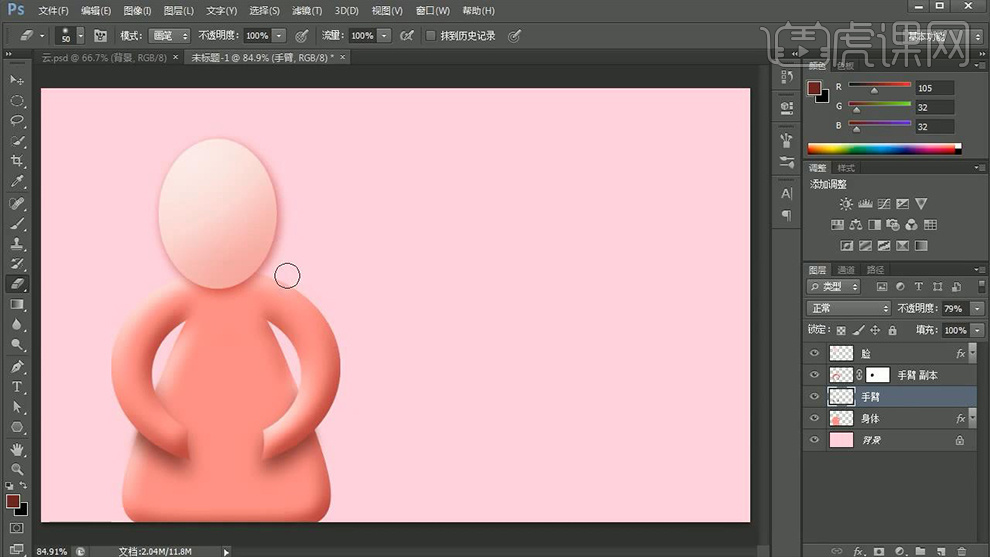
11.【新建图层】使用【钢笔工具】绘制手的形状并按【Ctrl+enter】载入选区,然后将其填充相应的颜色,详细参数和效果如图所示。
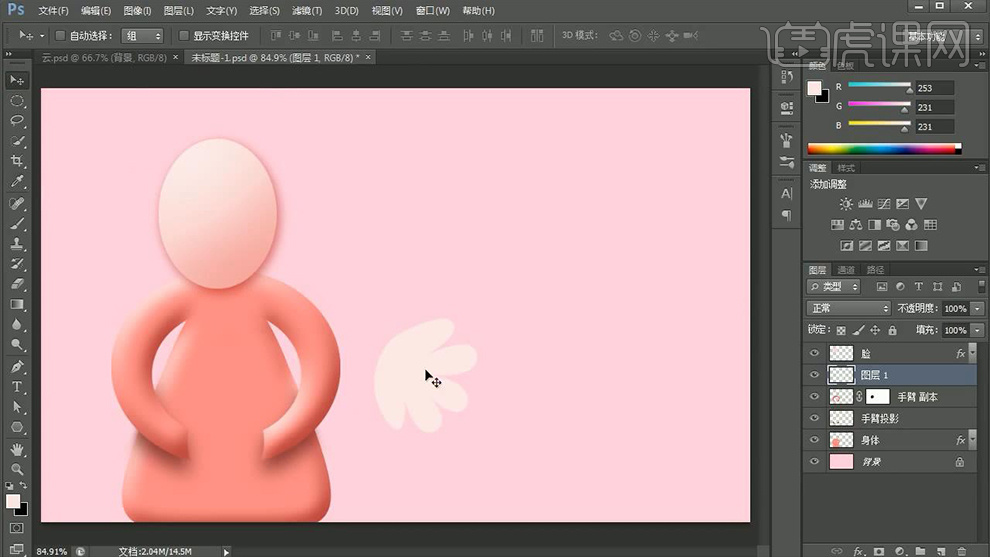
12.选择【手】图层打开【图层样式】勾选【斜面和浮雕】和【投影】,详细参数如图所示。

13.将制作的【手】调整大小和位置并复制一个【Ctrl+T】右键【水平翻转】,效果如图所示。
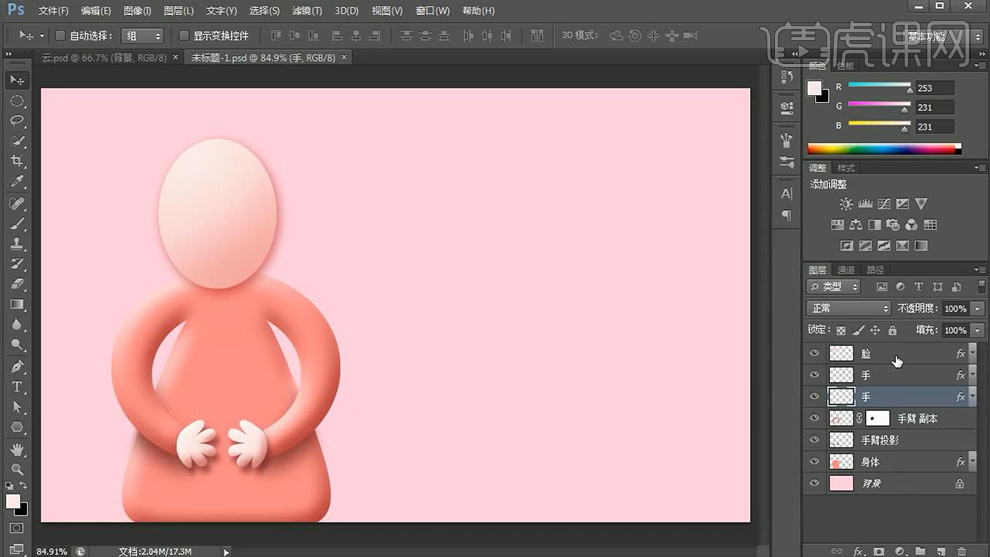
14.用同样的方法使用【钢笔工具】绘制【头发】的形状填充【棕色】,然后打开【图层样式】勾选【斜面和浮雕】,详细参数如图所示。
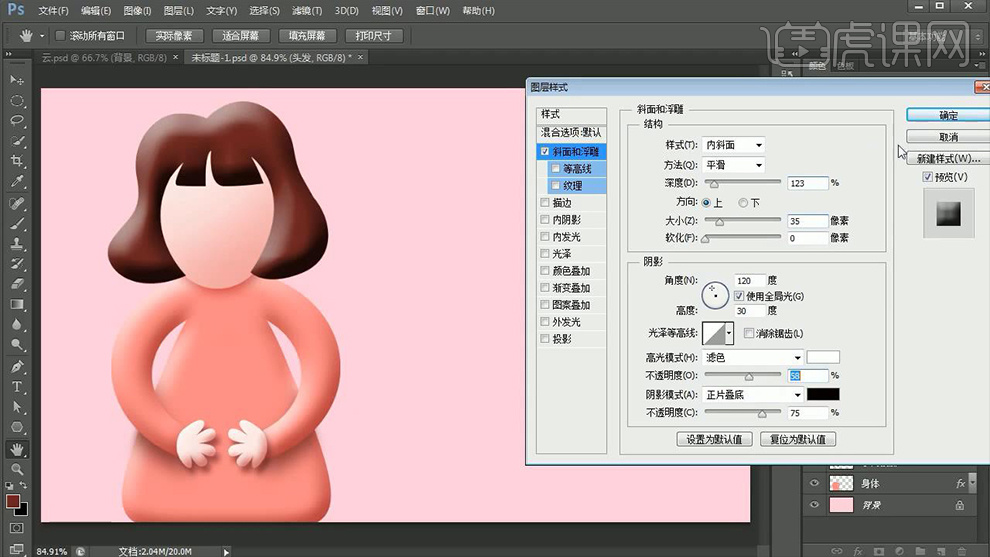
15.同样使用【钢笔工具】绘制五官的形状并填充相应的颜色,效果如图所示。
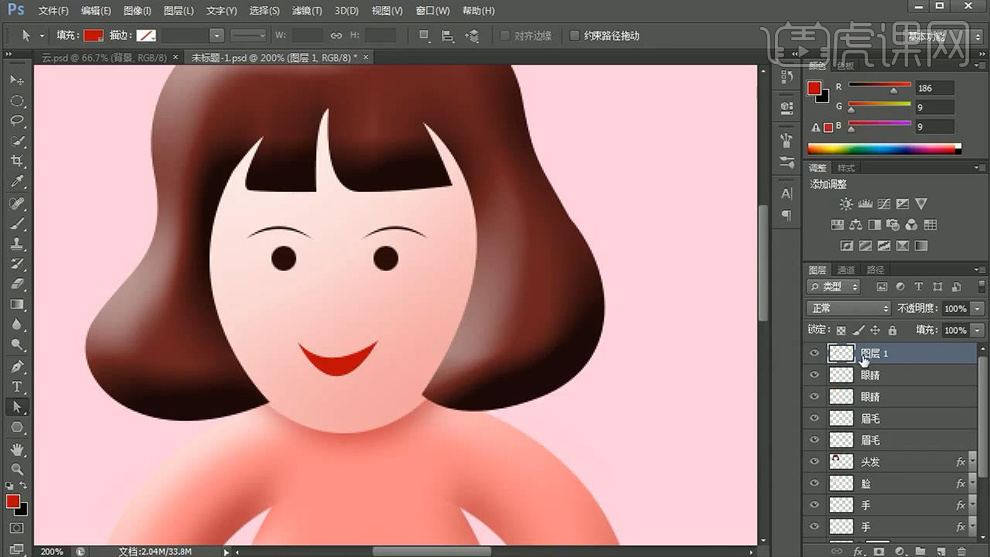
16.选中【嘴巴】图层打开【图层样式】勾选【内阴影】,详细参数如图所示。
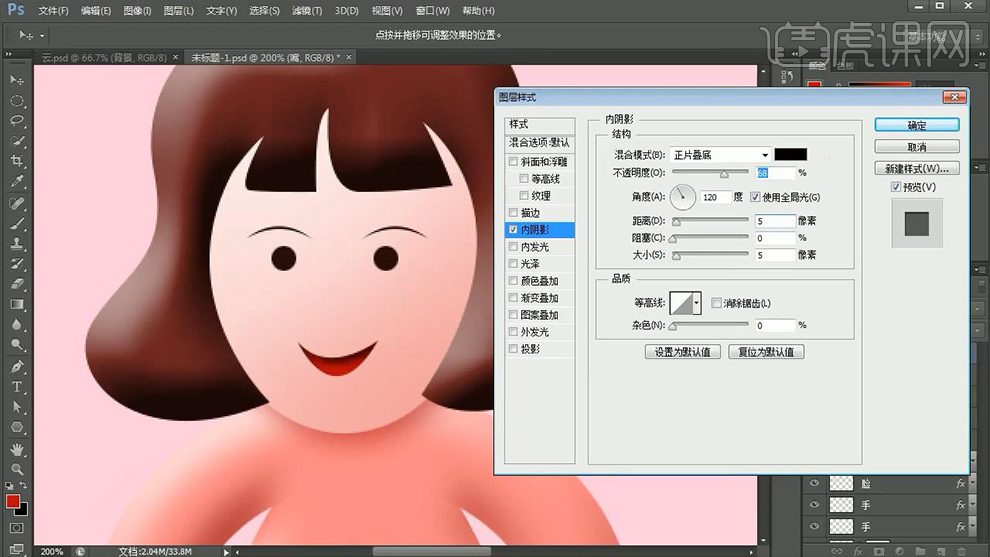
17.将绘制的所有【人物】相关图层【Ctrl+G】编组命名【妈妈】,然后开始绘制【小孩的头部】,【新建图层】绘制一个【正圆】填充【棕色】,效果如图所示。
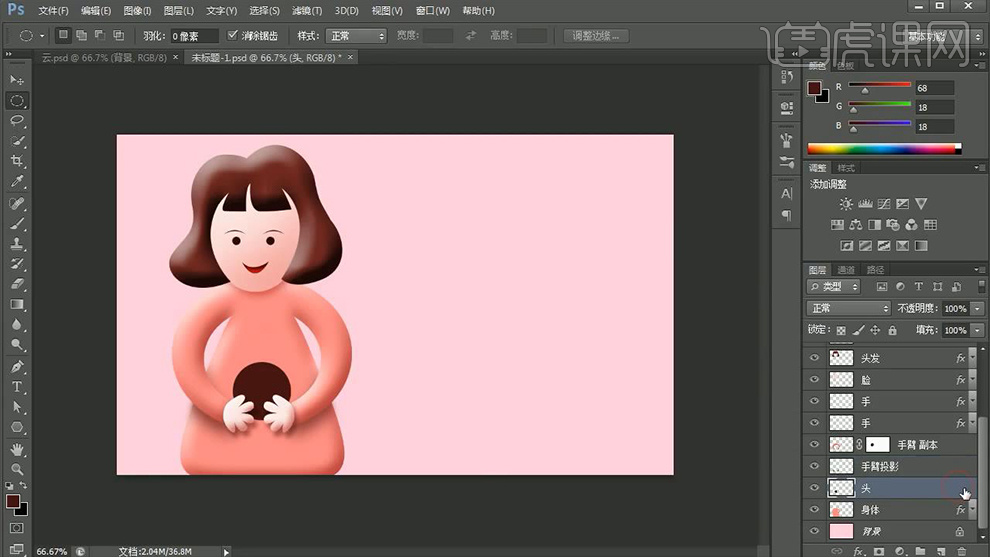
18.然后打开其【图层样式】勾选【斜面和浮雕】和【投影】,详细参数如图所示。
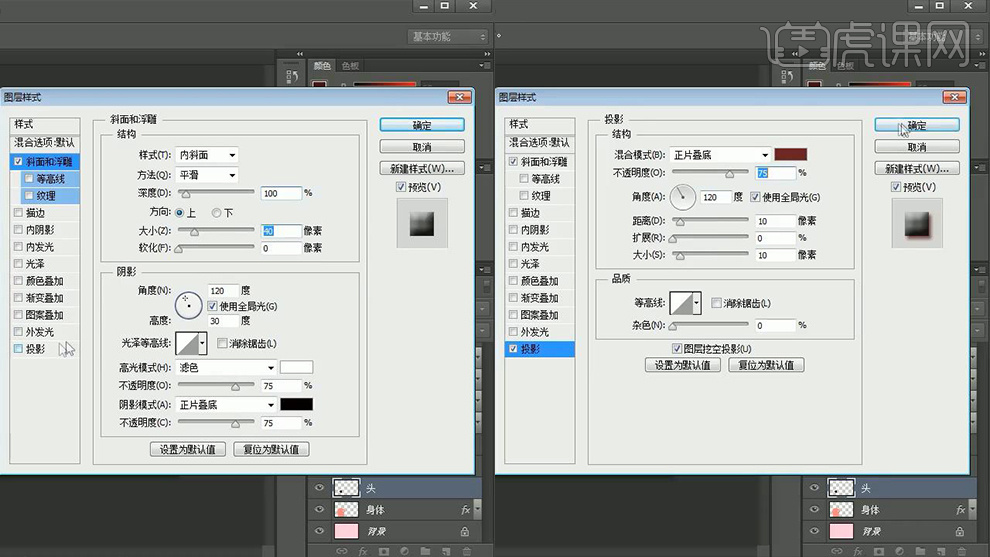
19.【新建图层】利用同样的方法使用【钢笔工具】绘制【马尾】的形状并打开【图层样式】勾选【斜面和浮雕】调整参数,详细参数如图所示。

20.【新建图层】绘制一个【红色的正圆】打开其【图层样式】勾选【斜面和浮雕】调整其参数,详细参数如图所示。

21.然后复制一个调整其大小和位置作为【头绳】,效果如图所示。
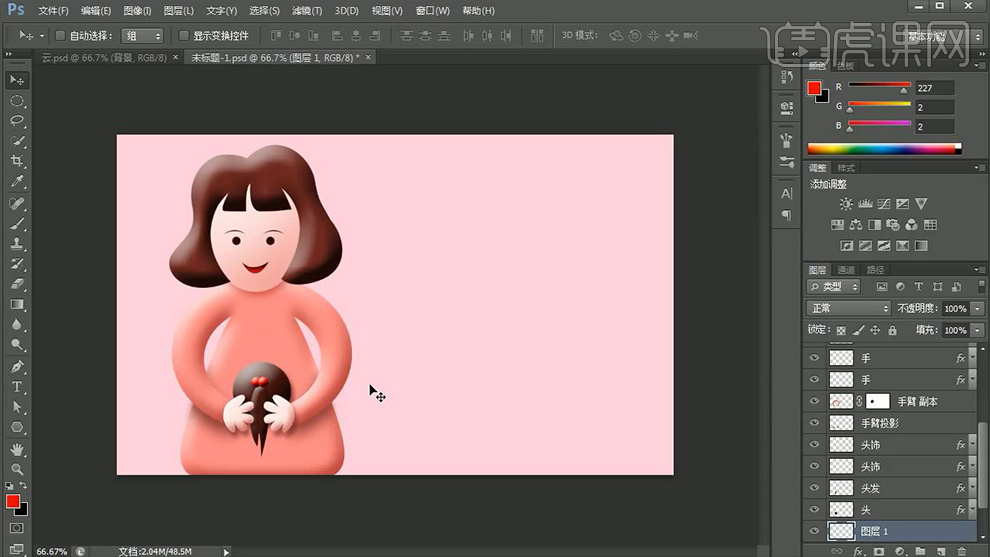
22.用上面同样的方法绘制一个【身体】的形状填充【黄色】,效果如图所示。
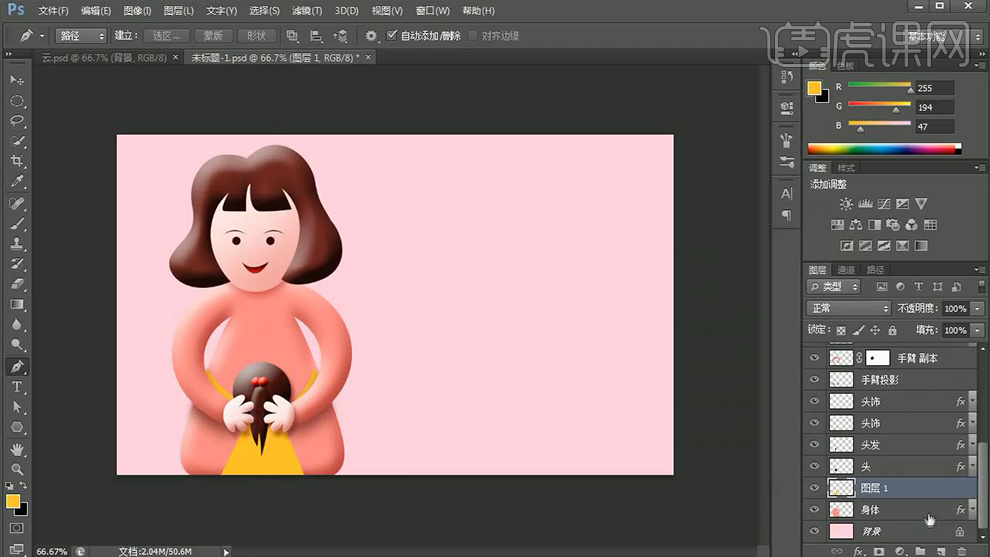
23.然后打开【图层样式】勾选【斜面和浮雕】和【投影】,详细参数如图所示。
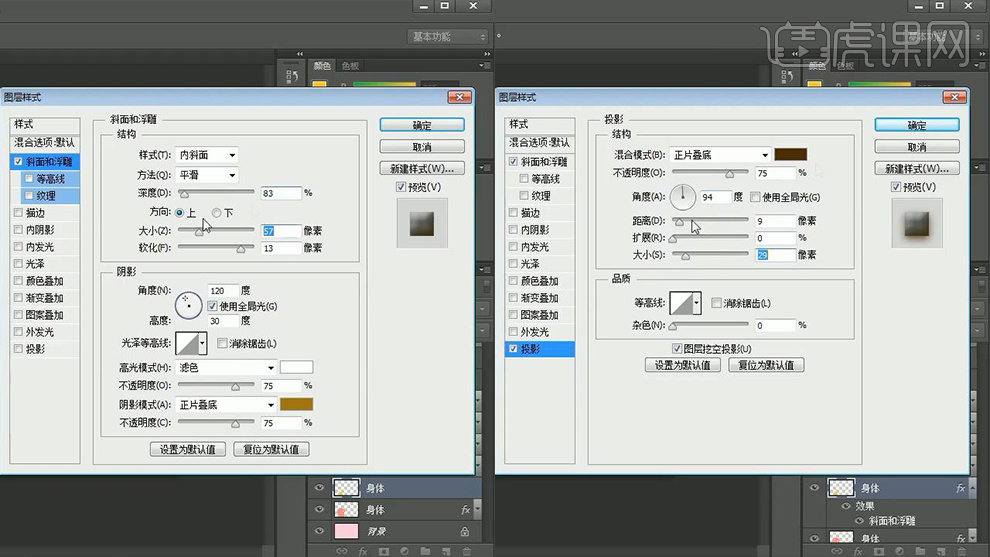
24.将之前绘制的【手】再次复制两个并调整其大小和位置,绘制完成后编组命名【人】,效果如图所示。
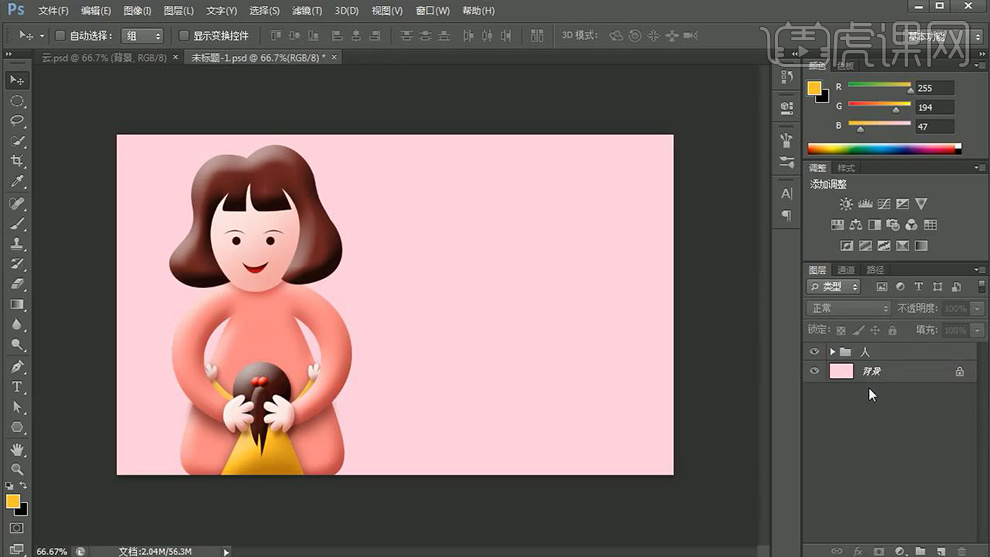
25.使用【文字工具】依次输入【主题文案】利用【Ctrl+T】调整大小并放映到相应的位置,效果如图所示。

26.选择【我】字【Ctrl+T】按住【Ctrl】选择右下角进行拖动对其制作【斜切】效果,效果如图所示。

27.之后用同样的方法依次为其他文字制作【斜切】效果,效果如图所示。

28.选中所有文字右键【栅格化图层】,选择其中一个【妈】文字【Ctrl+T】右键【变形】对其进行调整,效果如图所示。

29.之后对剩余的文字进行【变形】调整,调整完成后编组命名【主题字】,效果如图所示。

30.利用之前的【斜切】和【变形】的方法对齐细节再次进行调整,然后将其适当的旋转,效果如图所示。

31.使用【钢笔工具】绘制一个【曲线】并将其【描边】设为【红色】,效果如图所示。

32.依次拖入【植物】素材调整大小和位置,然后为相应的【植物】图层【添加蒙版】使用【黑色画笔工具】将多余的部分涂抹擦除,效果如图所示。

33.将所有【植物】图层编组并为其添加【色彩平衡】并【Alt+单击图层间】创建剪切蒙版,详细参数如图所示。

34.依次拖入【云】素材调整大小和位置,效果如图所示。

35.使用【文字工具】输入【辅助文案】和【英文文案】并(字体【汉仪秀英体简】和【arial】,颜色【绿色】)调整大小和位置,效果如图所示。

36.使用【矩形工具】绘制一个【白色矩形】,详细参数和效果如图所示。

37.最后对画面整体的位置进行细节上的调整,效果如图所示。

38.最终效果图。








